Bài viết được tư vấn chuyên môn bởi ông Võ Văn Hiếu – Giám đốc kỹ thuật của Trung tâm sửa chữa điện lạnh – điện tử Limosa.
Tôi nên sử dụng hàm nào trong Excel để hiển thị chính xác các giá trị ngày, tháng và năm hiện tại? Nếu bạn vẫn chưa hiểu hàm TODAY là gì hay công thức hoạt động của nó như thế nào. Vậy thì hãy đọc bài viết sau trên Trung tâm sửa chữa điện lạnh – điện tử Limosa để biết được cách sử dụng hàm TODAY trong Excel và ứng dụng nó một cách hiệu quả nhé.

MỤC LỤC
- 1. Hàm TODAY trong Excel là gì
- 2. Hướng dẫn cách sử dụng hàm TODAY trong Excel
- 2.1 Ví dụ 1: cách sử dụng hàm TODAY trong Excel
- 2.2 Ví dụ 2: Cách sử dụng hàm TODAY trong Excel kết hợp với các hàm khác
- Sự kết hợp cộng thêm ngày
- Hướng dẫn sử dụng hàm today trong Excel kết hợp với hàm DATEVALUE
- Kết hợp với hàm DAY với hàm TODAY để trả về ngày hiện tại tháng (từ ngày 1 đến ngày 31)
- Kết hợp với hàm MONTH với hàm TODAY để trả về tháng hiện tại trong năm (Từ tháng 1 đến tháng 12)
- Hướng dẫn sử dụng hàm today trong Excel kết hợp với hàm YEAR
- 3. Các lỗi sử dụng hàm TODAY trong Excel thường gặp
1. Hàm TODAY trong Excel là gì
Để đến với hướng dẫn cách sử dụng hàm TODAY trong Excel, thì bạn cần nắm rõ hàm TODAY là gì và ứng dụng của nó như thế nào. Dưới đây Trung tâm sửa chữa điện lạnh – điện tử Limosa sẽ chia sẻ cho bạn một số thông tin hữu ích:
Hàm TODAY sử dụng hàm trích xuất tháng và năm hiện tại từ trang tính Excel. Nó khá thuận tiện để hiển thị ngày hiện tại chính xác của bất kỳ trang tính nào trong khi làm việc. Dưới đây là một số ví dụ về cách sử dụng tính năng TODAY tại nơi làm việc và trong cuộc sống hàng ngày.
- Trong Excel, hiển thị ngày.
- Xác định độ tuổi của nhân viên của bạn.
- Kết hợp với các chức năng khác để tính khoảng thời gian cần thiết.
Cú pháp hàm TODAY trong Excel:
Sau đó nhập =TODAY() và nhấp Enter.
- Cú pháp của hàm TODAY không chấp nhận bất kỳ tham số nào.
- Khi nhập cú pháp trên vào ô sẽ trả về dữ liệu ngày tháng năm hiện tại. Không có cài đặt nào khác và thời gian là 0 giờ.
Ngoài ra, để tách các ngày, hãy sử dụng cú pháp sau:
- Ngày cách nhau bởi ngày, tháng và năm: =DAY(TODAY())
- Chia tháng thành ngày, tháng và năm: =MONTH(TODAY())
- Chia năm thành ngày, tháng và năm: =YEAR(TODAY())
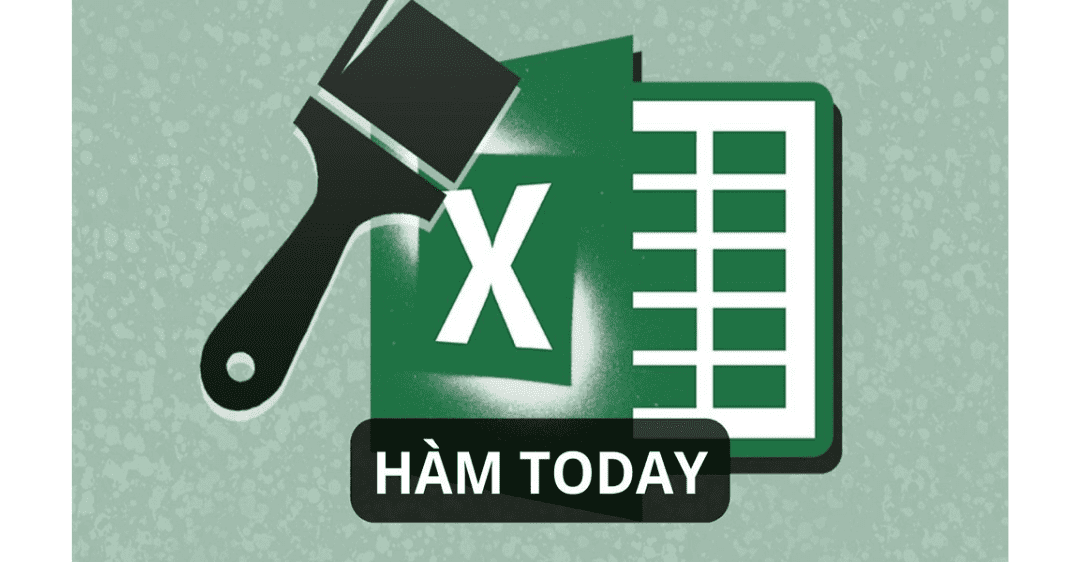
2. Hướng dẫn cách sử dụng hàm TODAY trong Excel
Các ví dụ dưới đây cho thấy cách sử dụng hàm TODAY trong Excel trong áp dụng thực tế. Thực hiện theo để tìm hiểu các nguyên tắc cơ bản.
2.1 Ví dụ 1: cách sử dụng hàm TODAY trong Excel
Bước 1: Để hiển thị ngày hiện tại, bạn nhập cú pháp hàm =TODAY() vào một ô bất kỳ trong bảng tính Excel như đã thấy ở trên.
Bước 2: Nhập kết quả; hàm hôm nay bây giờ trả về giá trị được yêu cầu.
Ngoài ví dụ trên, nếu muốn hiểu thêm về hàm TODAY cũng như các công thức của các hàm liên quan đến DAY, HOUR, MIN, các em có thể xem nội dung video bài giảng dưới đây:
2.2 Ví dụ 2: Cách sử dụng hàm TODAY trong Excel kết hợp với các hàm khác
Sự kết hợp cộng thêm ngày
Hàm này trả về ngày hiện tại cộng thêm 10 ngày. Ví dụ: nếu ngày hiện tại là ngày 13 tháng 2 năm 2019, thì công thức này tạo ra ngày 23 tháng 2 năm 2019.
Nhập công thức sau vào trường mà bạn cần điền kết quả: =TODAY()+ 10.
Hướng dẫn sử dụng hàm today trong Excel kết hợp với hàm DATEVALUE
Kết quả là số ngày từ hôm nay đến ngày 30 tháng 4 năm 2021.
Bước 1: Nhập công thức sau vào ô mà bạn muốn nhận kết quả: =DATEVALUE(“04/30/21”)-TODAY()
Trong đó:
- Phương thức DATEVALUE(“04/30/21”) sẽ cho ra số sê-ri ngày 30 tháng 4 năm 2021.
- Phương thức TODAY() trả về số thứ tự của ngày hiện tại.
Bước 2: Click vào nút Enter để nhận hết quả
Kết hợp với hàm DAY với hàm TODAY để trả về ngày hiện tại tháng (từ ngày 1 đến ngày 31)
Trả về ngày của tháng hiện tại, cú pháp: =DAY(TODAY())
- Bước 1: Nhập công thức =DAY(TODAY()) vào cột dữ liệu sẽ ra kết quả.
- Bước 2: Nhấn ENTER để xem kết quả.
Kết hợp với hàm MONTH với hàm TODAY để trả về tháng hiện tại trong năm (Từ tháng 1 đến tháng 12)
Tháng hiện tại của năm được trả về, với cú pháp: =MONTH(TODAY())
- Bước 1: Nhập công thức =MONTH(TODAY()) vào ô dữ liệu sẽ ra kết quả.
- Bước 2: Nhấn ENTER để xem kết quả.
Hướng dẫn sử dụng hàm today trong Excel kết hợp với hàm YEAR
=YEAR(TODAY()) trả về số năm hiện tại kể từ ngày tính toán.
Ví dụ: Kiểm tra bảng dữ liệu dưới đây; thử thách yêu cầu bạn tính toán tuổi của những người trong cơ sở dữ liệu.
Thực hiện theo các bước sau:
- Bước 1: Nhập công thức =YEAR(TODAY())-E7 vào cột mà bạn muốn hiển thị kết quả (ô G7). Sau đó nhấn phím Enter.
- Bước 2: Để xem kết quả, bạn nhấn giữ chuột và kéo xuống các ô bên dưới.
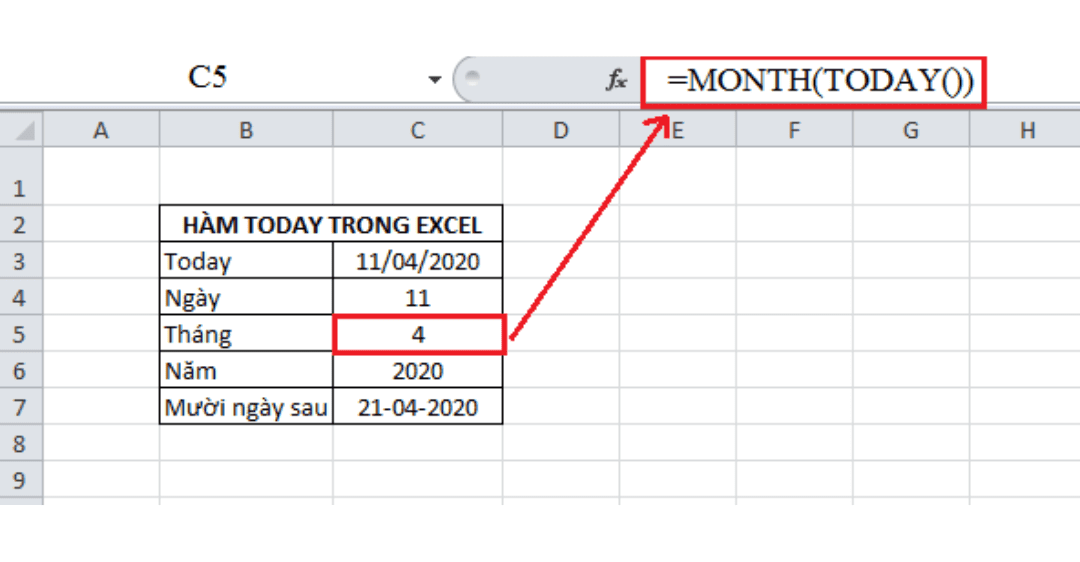
3. Các lỗi sử dụng hàm TODAY trong Excel thường gặp
Khi đọc hướng dẫn cách sử dụng hàm TODAY trong Excel, đôi khi bạn có thể gặp lỗi khiến bạn không thể xem tất cả các kết quả. Sai lầm này xảy ra khi kết quả trình bày dài dòng quá mức, dẫn đến nhầm lẫn khó hiểu.
Để khắc phục sự cố này, chỉ cần sử dụng chuột để mở rộng ô dữ liệu và kết quả sẽ được hiển thị.
Ví dụ trên cho thấy hướng dẫn cách sử dụng hàm TODAY trong Excel để tính toán thời gian thực tế. Hy vọng bài viết này của Trung tâm sửa chữa điện lạnh – điện tử Limosa sẽ hỗ trợ các bạn trong việc sử dụng hàm TODAY trong công việc cũng như trong học tập, nếu có góp ý gì hãy để lại ở phần bình luận bên dưới hay có thể gọi đến số HOTLINE 1900 2276.

 Thời Gian Làm Việc: Thứ 2 - Chủ nhật : 8h - 20h
Thời Gian Làm Việc: Thứ 2 - Chủ nhật : 8h - 20h Hotline: 1900 2276
Hotline: 1900 2276




